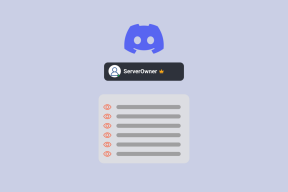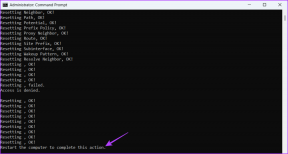Excel'de Çalışma Sayfaları Arasında Hızla Geçiş Yapın
Çeşitli / / November 28, 2021
Microsoft Excel'i sık kullanıyorsanız, excel'de farklı çalışma sayfaları arasında geçiş yapmanın oldukça zor olduğunu fark etmiş olabilirsiniz. Bazen birkaç çalışma sayfası arasında geçiş yapmak kolay görünebilir. Sekmeleri değiştirmenin en yaygın yöntemi, her sekmeye tıklamaktır. Ancak, tek bir Excel'de çok sayıda çalışma sayfasını yönetmek söz konusu olduğunda, bu çok sıkıcı bir iştir. Bu nedenle kısayollar ve kısa tuşlar hakkında bilgi sahibi olmak çok faydalı olacaktır. Ve bu kısayollar üretkenliğinizi artırmanıza yardımcı olabilir. Yapabileceğiniz yöntemleri tartışalım tek bir excel'de farklı çalışma sayfaları arasında kolayca geçiş yapın.

Kısayol tuşlarını kullanmak sizi tembelleştirmez ancak verimliliğinizi artırır ve diğer işlerde harcayabileceğiniz zamandan tasarruf etmenizi sağlar. Bazen, dokunmatik alanınız veya fare çalışmayı durdurdu ve bu durumda klavye kısayolları çok kullanışlı oluyor. Öyleyse, Excel kısayolları iş sürecinizi hızlandırmanın en kullanışlı yoludur.
İçindekiler
- Excel'de Çalışma Sayfaları Arasında Hızla Geçiş Yapın
- Yöntem 1: Excel'de Çalışma Sayfaları arasında geçiş yapmak için Kısayol Tuşları
- Yöntem 2: Excel çalışma sayfalarında gezinmek için Komuta Git
- Yöntem 3: Ctrl + Sol Tuşu kullanarak farklı çalışma sayfasına gidin
Excel'de Çalışma Sayfaları Arasında Hızla Geçiş Yapın
Yöntem 1: Excel'de Çalışma Sayfaları arasında geçiş yapmak için Kısayol Tuşları
Ctrl + PgUp (sayfa yukarı) — Bir sayfa sola hareket ettirin.
Sola gitmek istediğinizde:
1. Klavyedeki Ctrl tuşunu basılı tutun.
2. Klavyedeki PgUp tuşuna basın ve bırakın.
3. Başka bir sayfayı sola taşımak için PgUp tuşuna ikinci kez basın ve bırakın.
Ctrl + PgDn (sayfa aşağı) — Bir sayfa sağa hareket ettirin.
Sağa gitmek istediğinizde:
1. Klavyedeki Ctrl tuşunu basılı tutun.
2. Klavyedeki PgDn tuşuna basın ve bırakın.
3. Sağdaki diğer sayfaya geçmek için PgDn tuşuna ikinci kez basın ve bırakın.
Ayrıca Okuyun:XLSX dosyası nedir ve XLSX Dosyası nasıl açılır?
Yöntem 2: Excel çalışma sayfalarında gezinmek için Komuta Git
Çok sayıda veri içeren bir Excel sayfanız varsa, Git komutu farklı hücrelere gitmenize yardımcı olabilir. Çok düşük hacimli veri içeren çalışma sayfaları için kullanışlı değildir. Bu nedenle, bu komutu yalnızca büyük miktarda veri içeren bir excel dosyanız olduğunda kullanmanız önerilir.
Adım 1: Şuraya gidin: Düzenlemek menü seçeneği.
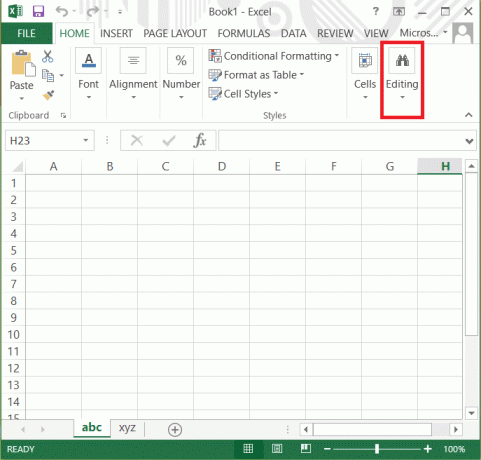
Adım 2: üzerine tıklayın Bul ve Seç seçeneğini seçin ve ardından “Git" Seçenek.
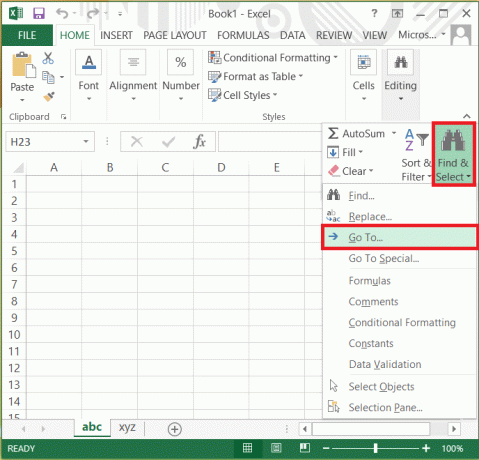
Adım 3: İşte referansı yazın gitmek istediğiniz yer: "Sayfa_adı + ünlem işareti + hücre başvurusu".
Not: Örneğin, Sayfa 1, Sayfa2 ve Sayfa3 varsa, referansta gitmek istediğiniz sayfa adını ve ardından hücre referansını yazmanız gerekir. Bu nedenle, 3. sayfaya gitmeniz gerekirse, yazın Sayfa3!A1 A1, Sayfa 3'teki hücre referansıdır.
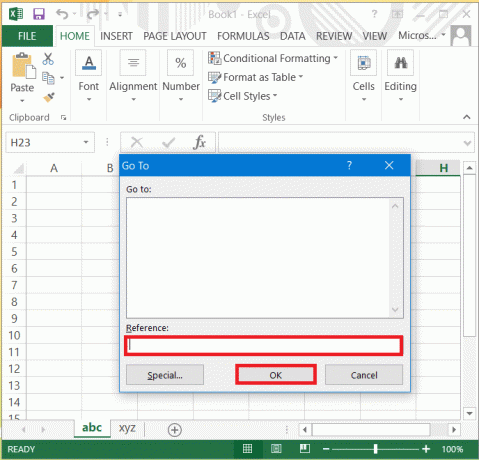
Adım 4: Şimdi düğmesine basın Tamam veya basın Giriş anahtarı klavyede.
Yöntem 3: Ctrl + Sol Tuşu kullanarak farklı çalışma sayfasına gidin
Bu yöntemle, arasında geçiş yapmak için excel'inizde mevcut tüm çalışma sayfalarını içeren bir iletişim kutusu alacaksınız. Burada üzerinde çalışmak istediğiniz çalışma sayfasını kolayca seçebilirsiniz. Bu, mevcut excel dosyanızdaki mevcut çalışma sayfaları arasında geçiş yapmayı seçebileceğiniz başka bir yöntemdir.
Excel'de işlerinizi en kolay ve en hızlı şekilde halletmenize yardımcı olabilecek birkaç Excel kısayolu daha vardır.
CTRL+ ; Bununla, aktif hücreye geçerli tarihi girebilirsiniz.
CTRL + A Tüm çalışma sayfasını seçecek
ALT + F1 Geçerli aralıktaki verilerin bir grafiğini oluşturacaktır.
ÜST KRKT + F3 Bu kısayola basıldığında, İşlev Ekle iletişim kutusu açılır.
ÜST KRKT + F11 Yeni bir çalışma sayfası ekleyecektir
CTRL + ANA SAYFA Bir çalışma sayfasının başına gidebilirsiniz
CTRL + ARA ÇUBUĞU Bir çalışma sayfasındaki tüm sütunu seçecektir
SHIFT + ARA ÇUBUĞU Bununla, bir çalışma sayfasındaki tüm satırı seçebilirsiniz.
Excel üzerinde çalışmak için kısayol tuşlarını seçmeye değer mi?
Ayrıca Okuyun: Fix Excel, başka bir uygulamanın bir OLE eylemini tamamlamasını bekliyor
Bütün gün çalışma sayfalarını kaydırmaya ve tıklamaya devam etmek mi yoksa işinizi hızlı bir şekilde bitirmek ve meslektaşlarınız ve meslektaşlarınızla kaliteli zaman geçirmek mi istiyorsunuz? İşlerinizi daha hızlı halletmek istiyorsanız, bunu yapmanın en iyi yolu excel kısayollarıdır. Excel'de farklı görevler için birçok başka kısayol vardır, hepsini hatırlayabilirseniz, bu sizi Excel'de bir süper kahraman yapar. Ancak, günlük işlerinizi daha hızlı yapmanıza yardımcı olacağı için yalnızca işiniz için sıklıkla kullandığınız kısayolları hatırlayabilirsiniz.